В этом руководстве вы найдете инструкции по изменению записей MX для маршрутизации электронной почты вашего домена через Google Mail. Это руководство написано для пользователей, которые хотят и дальше использовать G-Suite Mail (Google Apps Mail, GMAIL) в качестве почтовой службы по умолчанию, после переноса своего веб-сайта с Google Сайтов другому хостинг-провайдеру. Например: ваш веб-сайт работает на стороннем хосте (не в G-Suite), но вы хотите использовать существующий G Suite GMAIL со своим доменом.
В этом руководстве вы узнаете, как изменить записи почтового обменника (MX) по умолчанию, чтобы перенаправить электронную почту домена на серверы Google Mail. (Направьте электронную почту вашего домена на почту или Gmail аккаунта G-Suite).
Как перенести учетные записи электронной почты вашего домена в Google Suite GMAIL.
Шаг 1. Измените записи MX для GMAIL.
1. Войти в cPanel.
2. В разделах Домены нажмите Редактор зоны.
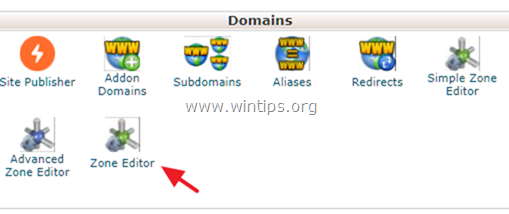
3. Щелкните значок плюса (+) слева от Запись MX.
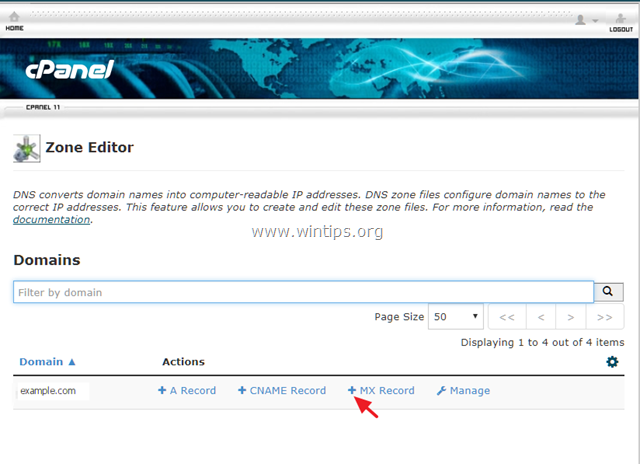
4. Теперь введите следующие пять (5) записей MX (одну за другой) для почтовых служб Google:
ПриоритетНазначения
1 ASPMX.L.GOOGLE.COM
5 ALT1.ASPMX.L.GOOGLE.COM
5 ALT2.ASPMX.L.GOOGLE.COM
10 ASPMX2.GOOGLEMAIL.COM
10 ASPMX3.GOOGLEMAIL.COM
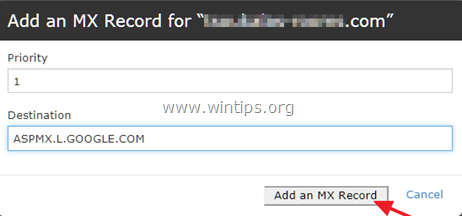
5. Когда вы закончите добавлять записи MX, нажмите Управлять.
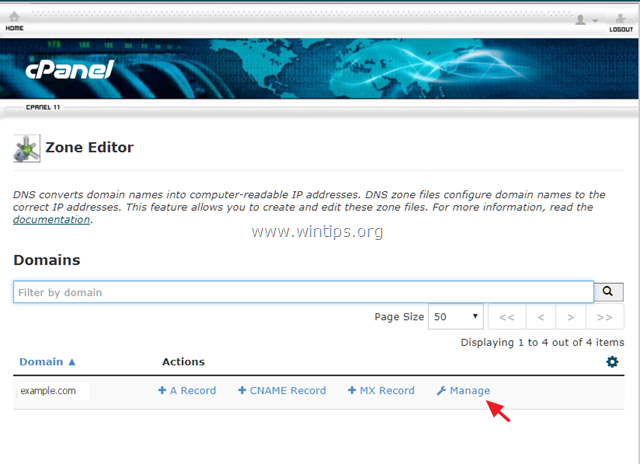
6. В Фильтр: линия, щелкните MX.
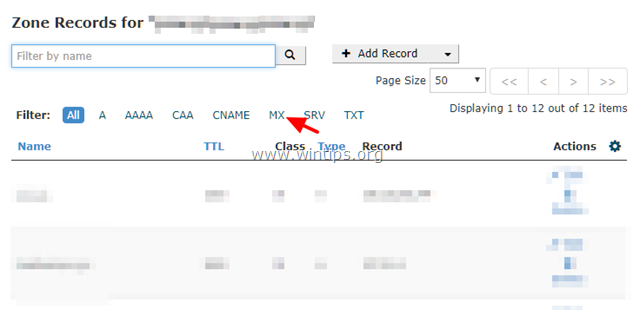
7. Найдите в списке записей MX ту, в которой указано ваше доменное имя и приоритет. 0 * и щелкните Удалить Это. **
* например Если ваш домен - «example.com», вы увидите аналогичную запись:
[ example.com TTL 14400 Класс: IN Тип: MX Приоритет: 0 Место назначения: example.com ]
** Примечание: Если вы не можете удалить запись MX, нажмите Редактировать и измените его приоритет с 0 на 20.
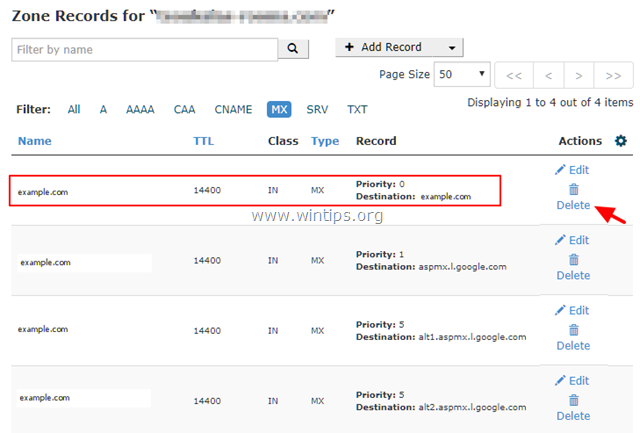
Шаг 2. Изменить маршрутизацию электронной почты.
Последний шаг - изменить почтовый обменник по умолчанию для вашего домена, чтобы рутировать входящую почту вашего домена на серверы Google.
1. На главной странице cPanel щелкните значок Маршрутизация электронной почты значок на Электронное письмо раздел.
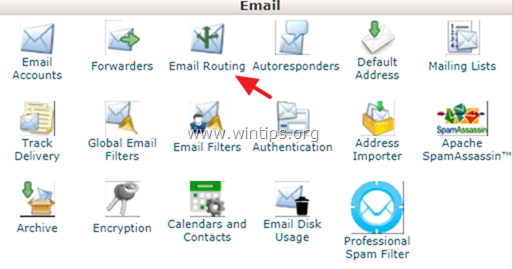
2. Выберите Удаленный почтовый обменник а затем щелкните Изменять.
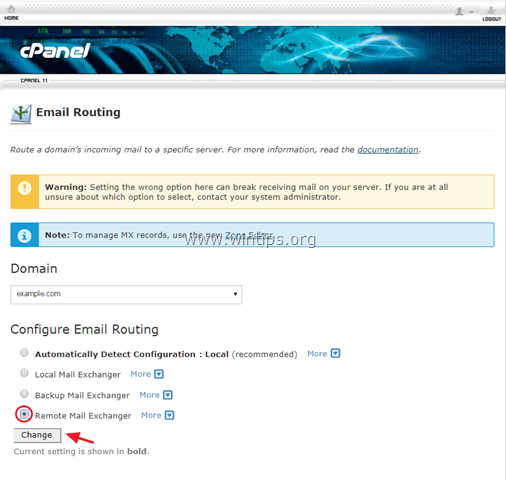
3. Закройте cPanel, и все готово.
Вот и все! Сообщите мне, помогло ли вам это руководство, оставив свой комментарий о своем опыте. Пожалуйста, поставьте лайк и поделитесь этим руководством, чтобы помочь другим.